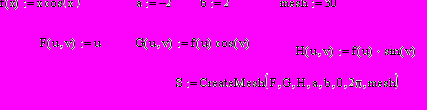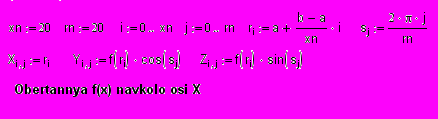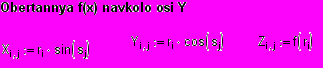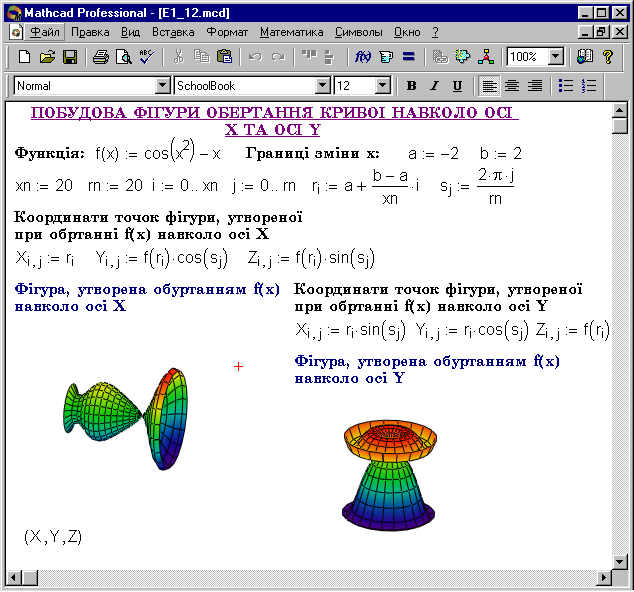Лекція № Обчислювальні й графічні можливості Mathcad
| Вид материала | Лекція |
СодержаниеГрафік меню Вставка Zoom - дозволяє виділити частина графіка, Trace Побудова графіків у полярній системі координат Побудова об'ємної фігури, утвореної кривої |
- MathCad Mathcad, 7.16kb.
- 1. Обчислювальні й локальні мережі та системи, 246.94kb.
- Задание в Mathcad сигналов в виде функций и векторов. В mathcad для задания различных, 94.91kb.
- «математические пакеты mathcad и mathematica в решении прикладных химических задач», 360.54kb.
- Тематический план введение, 469.57kb.
- Оптимальний розподіл однорідних ресурсів із використанням Mathcad І Excel. Мета, 61.72kb.
- Контрольная работа (типовой расчет) №2 "расчет сложной цепи периодического синусоидального, 29.02kb.
- С помощью сред Mathcad и Labview, а так же сравнительный анализ двух рассматриваемых, 89.08kb.
- Гиэфпт, г. Гатчина Ленинградской обл, 49.68kb.
- М. А. Оновлення змісту дисципліни «інформатика та обчислювальна техніка» Постановка, 64.89kb.
Лекція № 2.
Обчислювальні й графічні можливості Mathcad.
Побудова графіків функцій
Визначити функцію в Mathcad досить просто, для цього необхідно ввести ім'я функції, у дужках її параметри й оператор присвоювання. Після чого вводиться алгебраїчне вираження. Потім функція може використатися нарівні з убудованими функціями. Уведемо для приклада параболічну функцію:
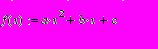
Нам довелося попередньо описати три константи a,b,c, інакше функція не може бути обчислена.
Тепер, для того щоб одержати значення функції, досить записати:

і так далі.
Для створення графіків у системі MathCAD є програмний графічний процесор. Процесор дозволяє будувати самі різні графіки в декартовой і полярній системі координат, графіки поверхонь, тривимірні фігури, графіки рівнів і т.д.
Для побудови графіків використаються шаблони. Їхній перелік представлений у підменю Графік меню Вставка або на панелі Графіки (мал. 1).
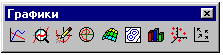
1 2 3 4 5 6 7 8 9
Рис.1
Розглянемо докладніше види побудови графіків
- Декартов графік.
- Наближення (збільшення графіка).
- Спостереження графіка.
- Полярний графік.
- Графік поверхні.
- Карта ліній рівня.
- 3D столбиковая гистограмма.
- 3D крапковий графік.
- Векторне поле.
Перш ніж, викликати шаблон графіка необхідно побудувати математичну модель майбутнього графіка. Т.е. графік можна побудувати по наступному алгоритмі:
- побудова математичної моделі;
- виклик шаблона необхідного графіка.
Розглянемо побудову двовимірного графіка в декартовой системі координат.
Для того щоб побудувати графік, необхідно клацнути по символі декартового графік
 а в панелі Graph й увести в позначених позиціях біля координатних осей імена аргументу й функції f(x). Закінчується побудова клавішею Enter або щигликом миші поза графіком. Можна також явно вказати початкове й кінцеве значення по осях у маркерах початку й кінця осі, інакше вони визначаться автоматично.
а в панелі Graph й увести в позначених позиціях біля координатних осей імена аргументу й функції f(x). Закінчується побудова клавішею Enter або щигликом миші поза графіком. Можна також явно вказати початкове й кінцеве значення по осях у маркерах початку й кінця осі, інакше вони визначаться автоматично.Для того щоб зобразити на одному графіку кілька функцій того самого аргументу, потрібно ввести в позиції біля осі ординат ім'я першої функції, увести кому, ім'я наступної функції, кому, і т.д., розділяючи імена функцій комі. Для того щоб змінити стиль зображення - клацнути за графіком двічі й змінити параметри зображення в тимчасовому вікні, що відкрилося, настроювання зображення.
Виділивши графік подвійним щигликом миші, можна зробити його настроювання, зокрема, визначити тип, кольори й товщину лінії, а також вибрати осі.
Є ще дві цікаві кнопки графічної палітри.

Zoom - дозволяє виділити частина графіка,
Trace - відслідковує зміна координат на графіку.
Ці кнопки активні тільки при виділенні графіка.
Побудова графіка 3D-поверхні проходить аналогічним образом, як і побудова двовимірного графіка.
Побудова графіків у полярній системі координат
У полярній системі координат кожна крапка задається кутом ? і довжиною його радіуса-вектора ?(?). Графік функції звичайно будується при зміні кута ? у певних межах, найчастіше від 0 до 2?.
Від полярних координат до декартовым і навпаки можна перейти, використовуючи формули:
x=ρcos(ψ); y=ρsin(ψ );
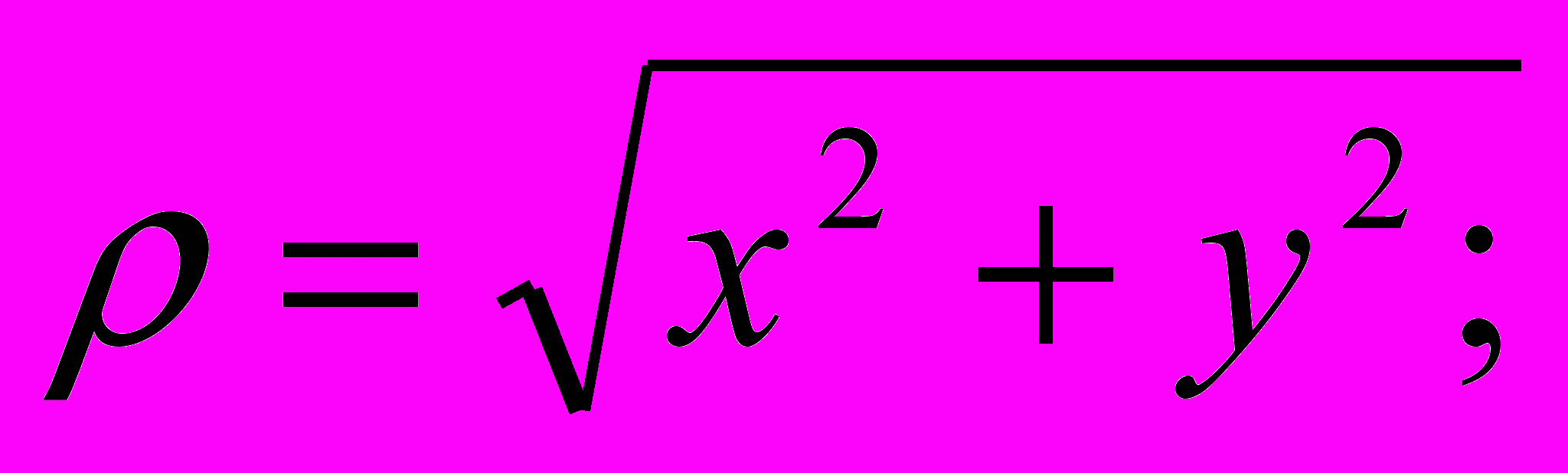
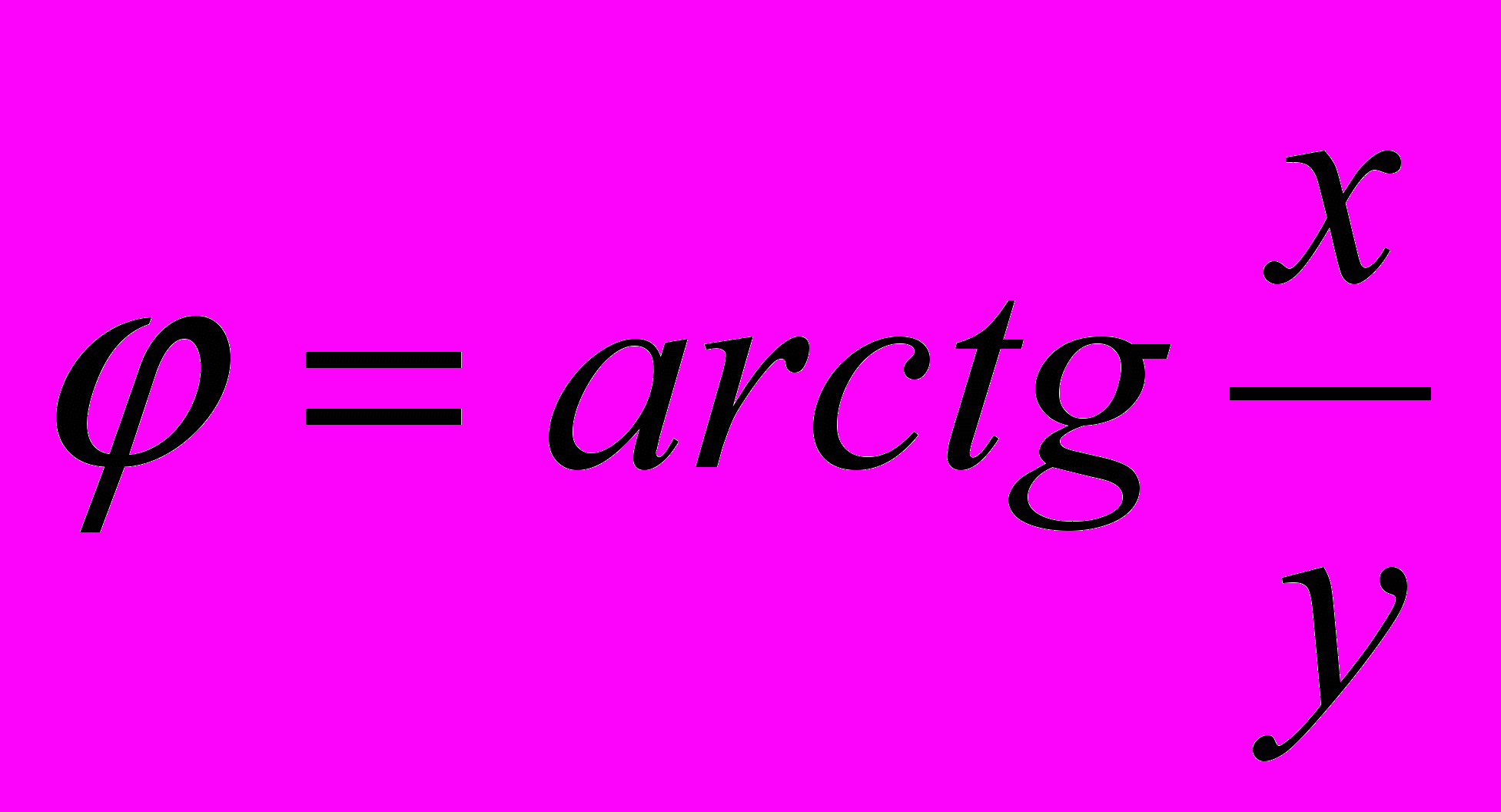
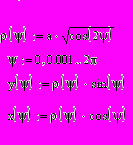
Побудова об'ємної фігури, утвореної кривої
Побудова графіка фігури обертання відбувається в такий спосіб:
- Оголошення функції, крива якої буде обертатися. У цьому випадку краще побудувати її двовимірний графік.
- Оголошення границь змін по Х графіка поверхні.
- Оголошення масиву крапок по Х.
- Оголошення координат крапок отриманих при обертанні навколо осі.
Для цих цілей використається функція CreateMesh(F,s0,s1,t0,t1,sgrid,tgrid,fmap).
Ця функція повертає масив з 3 матриць, що представляють координати x, y, z для функції F, певної у векторній параметричній формі як функція 2 параметрів sgrid, tgrid. Аргументи s0, s1, t0, t1 задають межі зміни змінних sgrid, tgrid. Аргумент fmap - трехэлементный вектор значень, що задають число ліній у сітці зображуваної функції.